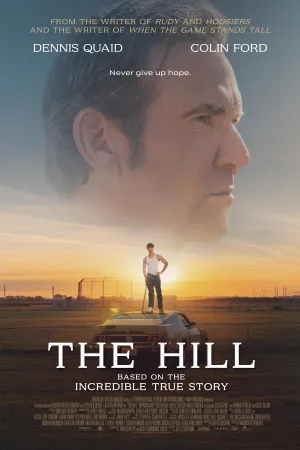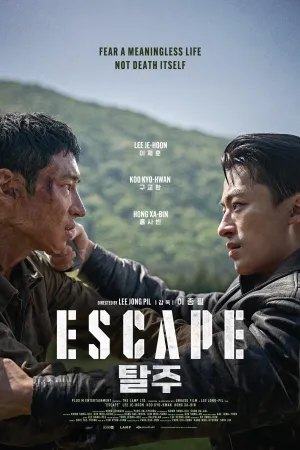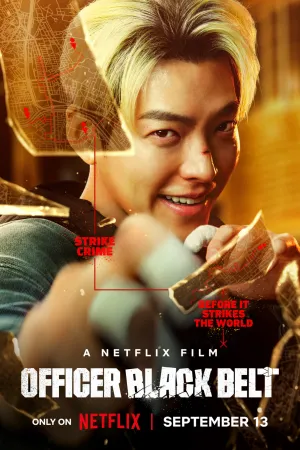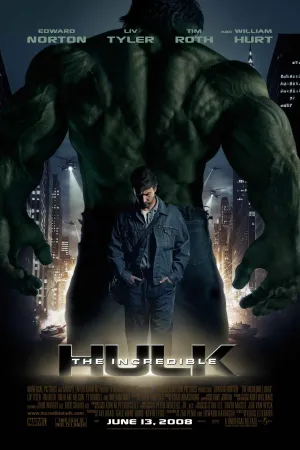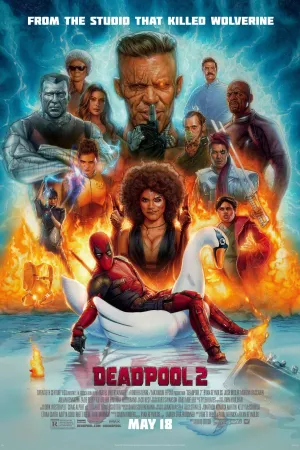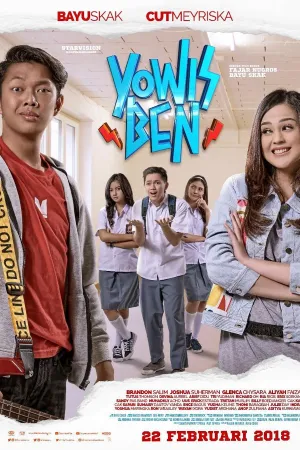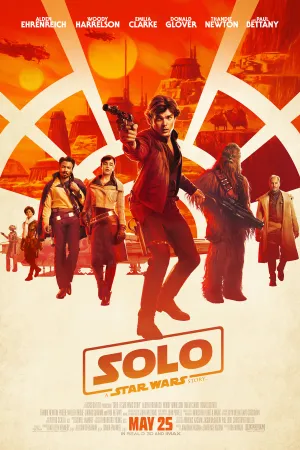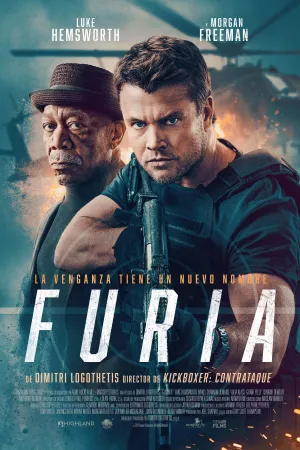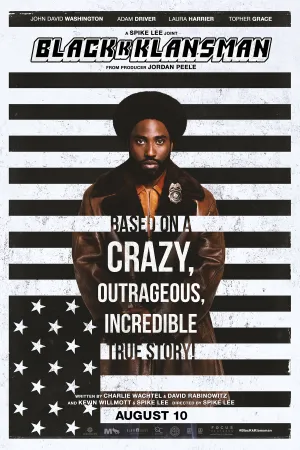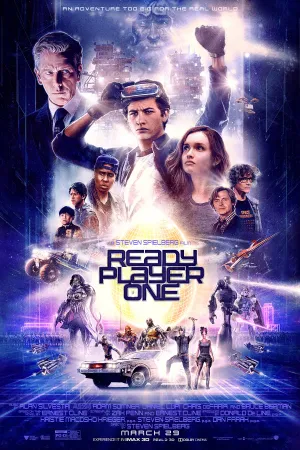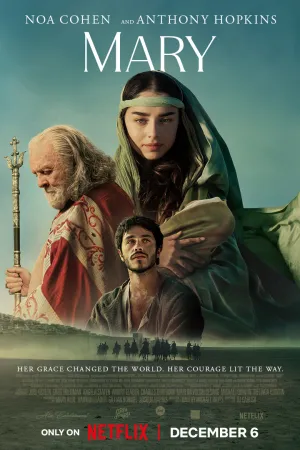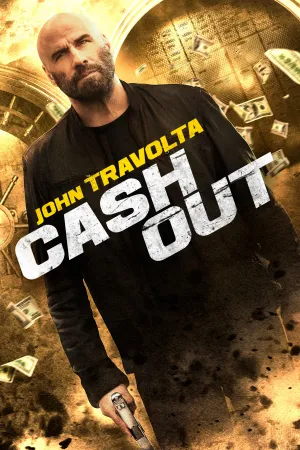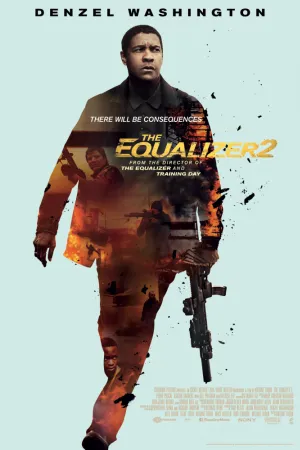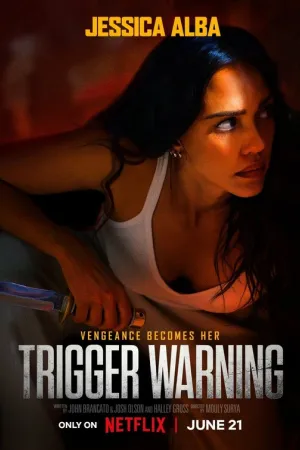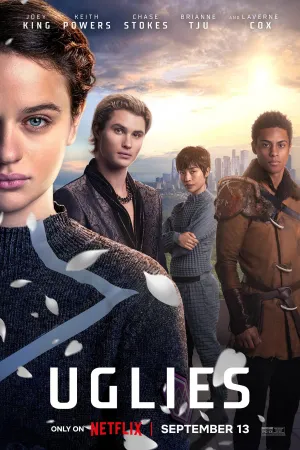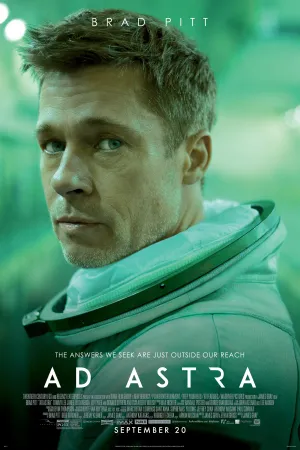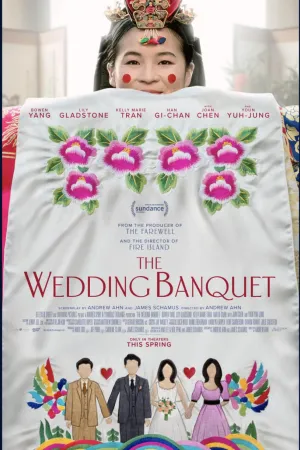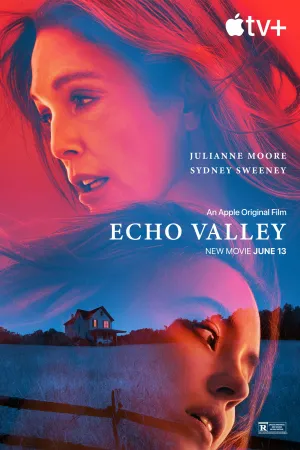Cara Menghapus Salah Satu Akun Gmail di Android dengan Mudah, Ketahui Kegunaan Lainnya
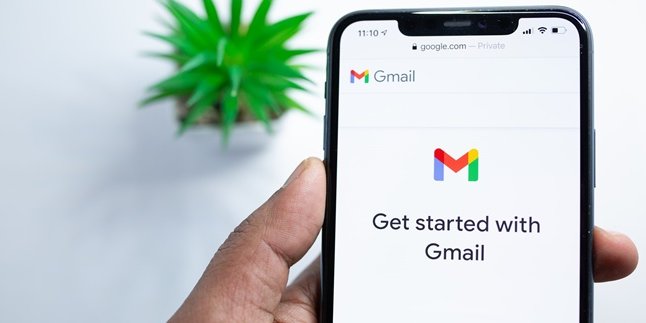
Ilustrasi (credit: unsplash.com)
Kapanlagi.com - Setiap ponsel Android bisa dipasang lebih dari satu akun Gmail. Karenanya cukup memudahkan pengguna untuk menambahkan akun Gmail sesuai dengan kebutuhan. Namun bagaimana jika ingin menghapus salah satu akun Gmail di Android?
Cara menghapus salah satu akun Gmail di Android terbilang mudah dan praktis. Namun bagi pemula mungkin akan dibuat bingung dengan langkah-langkah buat cara hapus salah satu akun.
Karenanya dalam artikel kali ini akan diulas mengenai bagaimana cara menghapus salah satu akun Gmail di Android. Di mana pengguna bisa melakukan cara menghapus salah satu akun Gmail di Android via menu pengaturan ataupun aplikasi secara langsung.
Advertisement
Yuk cek panduan buat cara menghapus salah satu akun Gmail di Android dan menambahkan akun baru. Namun pastikan juga kalian sudah mengetahui tiap menu di ponsel Android pribadimu ya KLovers? Karena untuk cara menghapus salah satu akun Gmail di Android via pengaturan bisa saja berbeda pada tiap ponsel.
1. Cara Menghapus Salah Satu Akun Gmail di Android via Aplikasi
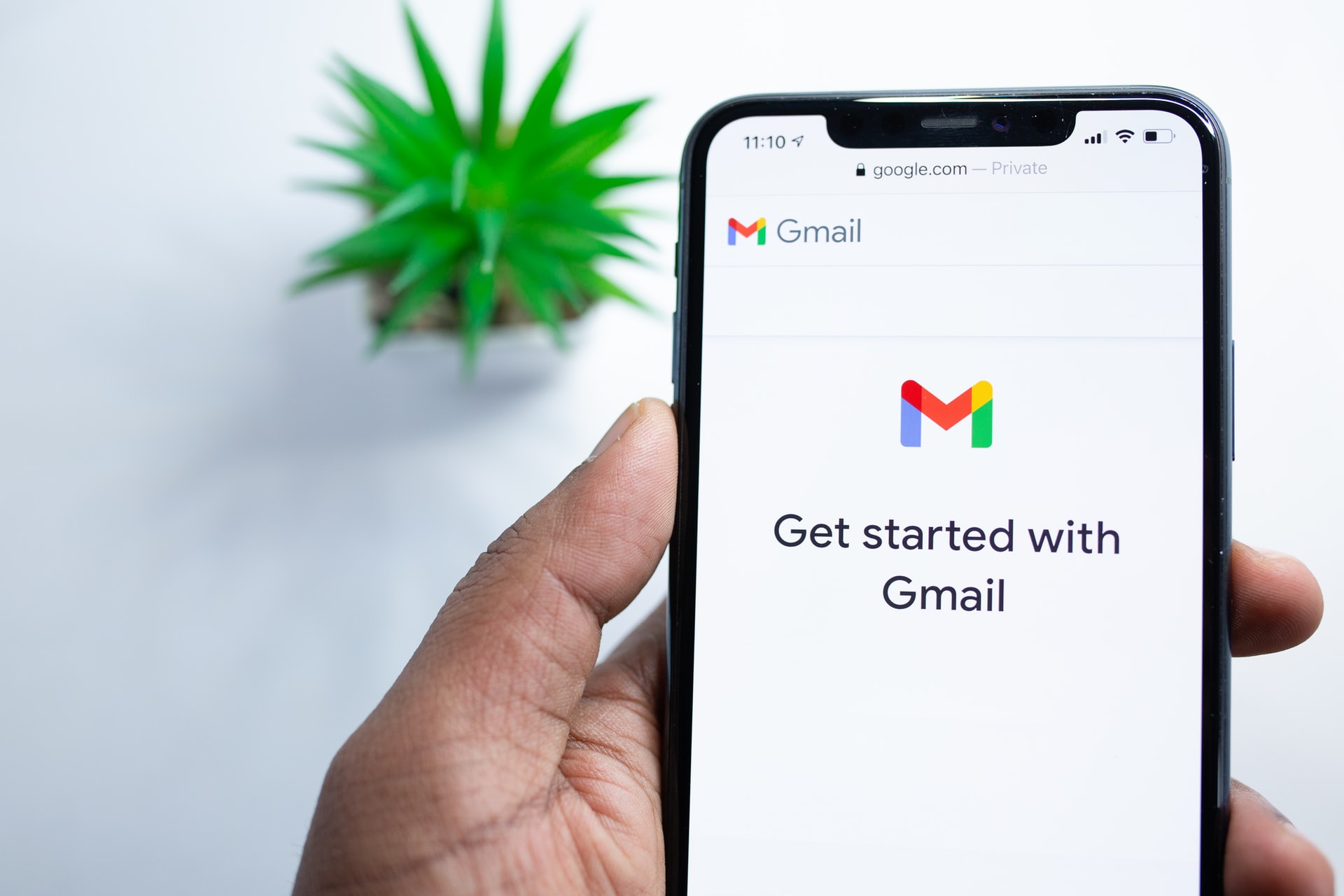
Ada sejumlah alasan mengapa pengguna memutuskan menghapus salah satu akun Gmail. Salah satunya adalah akun yang tidak digunakan lagi sehingga ingin dihapus agar meringankan kinerja ponsel. Nah, karenanya cara menghapus salah satu akun Gmail di Android sebagai berikut bisa dilakukan via aplikasi secara langsung. Apalagi panduan buat cara menghapus salah satu akun Gmail di Android via aplikasi terbilang praktis. Cek panduannya sebagai berikut.
- Buka aplikasi Gmail di HP kalian.
- Kemudian klik foto profil akun Gmail di HP kalian.
- Setelah itu klik opsi Kelola Akun di Perangkat Ini.
- Maka akan muncul beberapa akun Gmail yang sudah kalian login di Android.
- Setelah itu pilih salah satu akun Gmail di Android yang ingin dihapus.
- Kemudian Klik Hapus Akun.
- Tunggu hingga proses penghapusan akun Gmail berhasil.
- Selesai.
(Update terbaru Ammar Zoni, bakal dipindah dari Nusakambangan ke Jakarta.)
2. Cara Menghapus Salah Satu Akun Gmail di Android via Settings
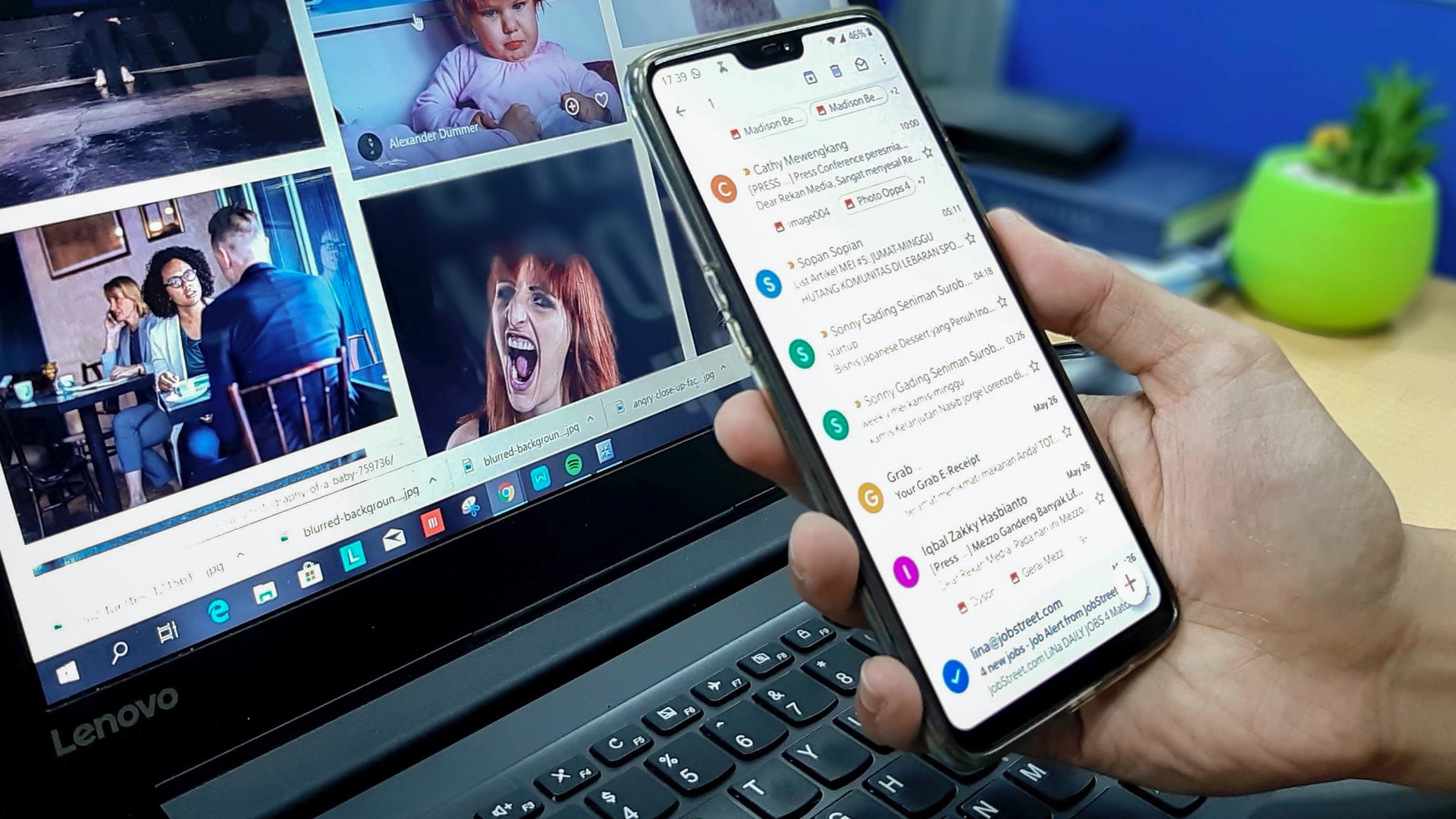
Cara menghapus salah satu akun Gmail di Android selain via aplikasi, pengguna juga bisa masuk ke menu settings ponsel. Ini langkah-langkah cara menghapus salah satu akun Gmail di Android via menu Settings atau Setelan.
- Buka menu Settings/Pengaturan di HP Android kalian.
- Setelah itu cari menu Accounts & Sync.
- Kemudian klik Google.
- Selanjutnya kalian dapat pilih salah satu akun yang ingin dihapus dari HP.
- Setelah itu kalian bisa hapus akun dengan klik ikon titik tiga di pojok kanan atas.
- Kemudian klik Remove Account.
- Tunggu hingga akun Google kalian terhapus.
- Selesai.
Namun perlu diketahui bahwa setiap ponsel tentunya memiliki menu yang berbeda. Sehingga langkah di atas hanya berlaku untuk beberapa jenis ponsel. Sebab beberapa di antaranya langsung ada opsi Google di menu Setelan.
3. Cara Menghapus Salah Satu Akun Gmail Secara Mudah

Cara menghapus salah satu akun Gmail di Android berikutnya bisa kalian sesuaikan dengan kebutuhan. Misalnya saja ingin menghapus akun Gmail kedua yang mana cukup praktis dicoba. Ini panduan buat langkah cara menghapus salah satu akun Gmail di Android secara simple.
- Masuk ke aplikasi Gmail kalian.
- Kemudian klik foto profil akun Gmail yang login di HP kalian.
- Setelah itu klik Kelola Akun Gmail atau Manage Account.
- Maka kalian masuk ke menu Pengaturan akun Gmail di HP.
- Setelah itu, kalian bisa pilih akun Gmail kedua untuk menghapusnya dari Android.
- Pilih Hapus Akun untuk menghapusnya.
- Selesai.
Langkah ini juga berlaku untuk cara menghapus salah satu akun Gmail di Android pertama, ketiga, keempat dan seterusnya. Sehingga bisa dijadikan referensi buatmu menghapus salah satu akun Gmail di Android.
4. Cara Menambahkan Akun Gmail Baru
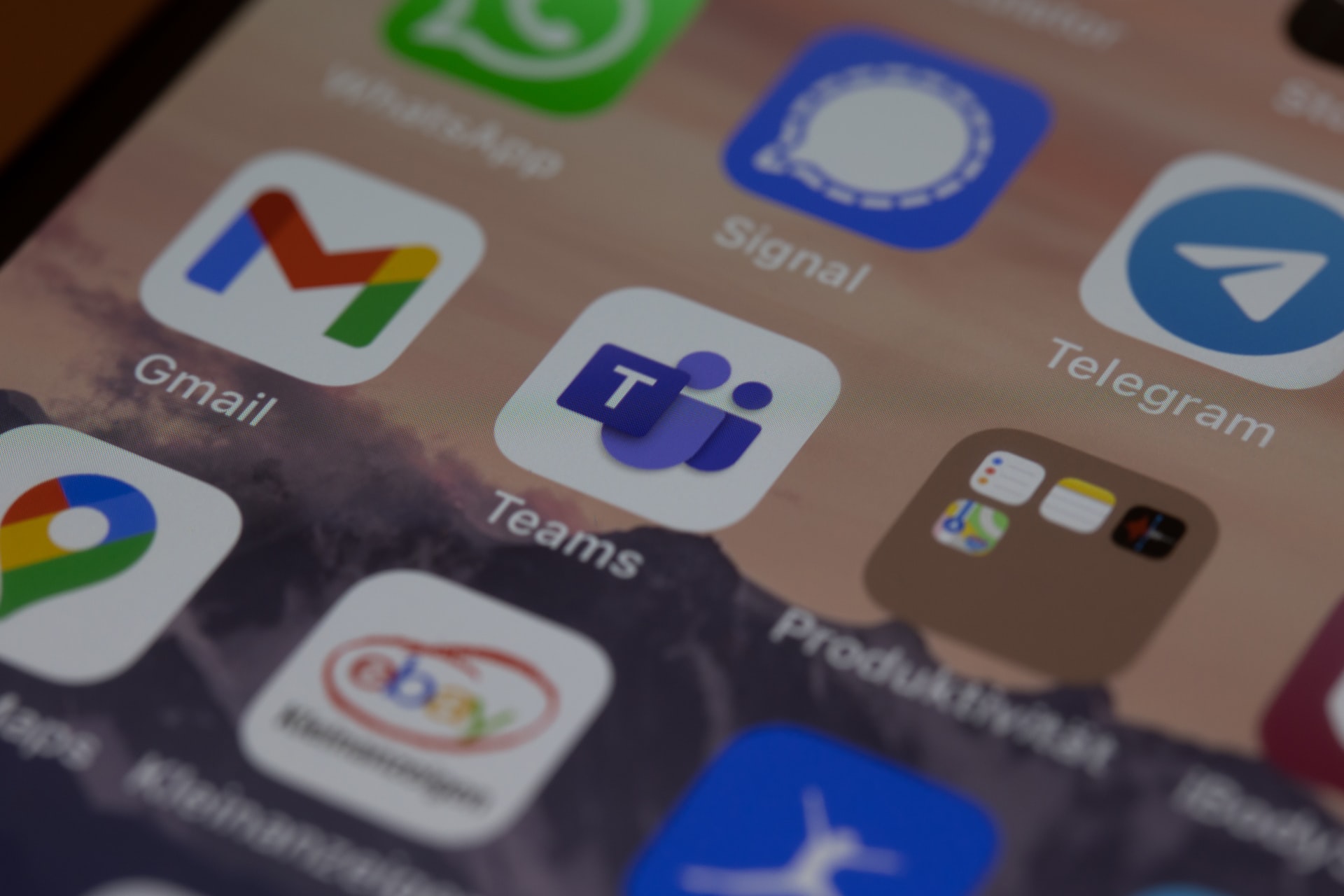
Setelah tahu panduan cara menghapus salah satu akun Gmail di Android, di bawah ini terdapat penjelasan mengenai langkah-langkah menambahkan akun Gmail baru. Untuk menambahkan akun Gmail baru, pengguna bisa masuk lewat aplikasi langsung ataupun via pengaturan di HP. Ini langkah buat cara menambahkan akun Gmail baru yang mudah banget dicoba.
1. Cara Menambahkan Akun Gmail Baru via Aplikasi
- Buka aplikasi Gmail di HP kalian.
- Kemudian klik foto profil akun Gmail kalian.
- Setelah itu pilih opsi Tambahkan Akun Lainnya.
- Lalu klik menu Google.
- Setelah itu login dengan akun Gmail kalian.
- Ikuti langkah-langkah yang muncul di layar sampai berhasil masuk ke akun Gmail kalian.
- Selesai.
2. Cara Menambahkan Akun Gmail Baru via Menu Settings
- Buka menu Setting/Setelan di HP kalian.
- Kemudian pilih Google atau Accounts & Sync.
- Kali ini di ponsel yang penulis gunakan adalah tipe Samsung A20S, sehingga langsung masuk menu Google.
- Lalu klik profil akun Gmail kalian.
- Kemudian Tambahkan Akun Lain.
- Lalu masukkan Pin pengaman akun/ponsel.
- Setelah itu tinggal login ke akun Gmail yang hendak kalian tambahkan.
- Selesai.
Itulah beberapa panduan cara menambahkan akun Gmail baru. Sehingga memudahkanmu menambahkan akun Gmail baru yang sebelumnya sudah terhapus.
Yuk Baca Artikel Lainnya
6 Cara Menggunakan Aplikasi Zoom di Laptop untuk Host dan Peserta, Simak Panduan Lengkapnya!
5 Cara Daftar Paket Darurat 5111 Telkomsel Melalui SMS, Telepon, dan Aplikasi, Ketahui Pula Syaratnya
Arti Kata Wibu: Ciri-Ciri dan Quotes Anime, Ketahui Alasan Orang Disebut Wibu!
Arti Surat Al Waqiah, Makna, Beserta Keutamaan yang Perlu Diketahui
Cara Melacak Akun Michat untuk Tahu Lokasi Pengguna, Ketahui Fitur-fiturnya Terlebih Dahulu
(Hari patah hati se-Indonesia, Amanda Zahra resmi menikah lagi.)
(kpl/gen/nlw)
Advertisement